Win10状态栏可以帮助我们集中管理任务和通知,方便我们打开和操作软件,提高工作效率。通常情况下,状态栏图标大小是系统默认设置好的,要是觉得太大或者太小是可以重新调整的
Win10状态栏可以帮助我们集中管理任务和通知,方便我们打开和操作软件,提高工作效率。通常情况下,状态栏图标大小是系统默认设置好的,要是觉得太大或者太小是可以重新调整的,但是在哪调整win10状态栏图标大小?可以一起参考下文设置。
推荐:win10系统
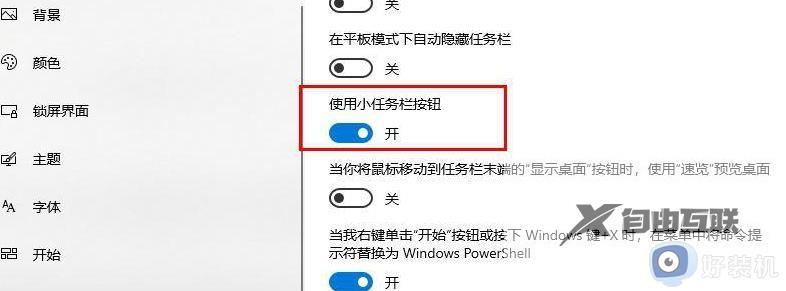
1、我们在桌面左下角点击打开开始按钮,然后在菜单列表中点击打开设置选项,我们可以看到当前的任务栏图标是比较大的。
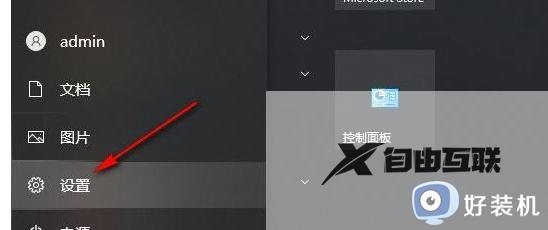
2、进入Windows设置页面之后,我们在该页面中找到个性化选项,点击打开该选项。
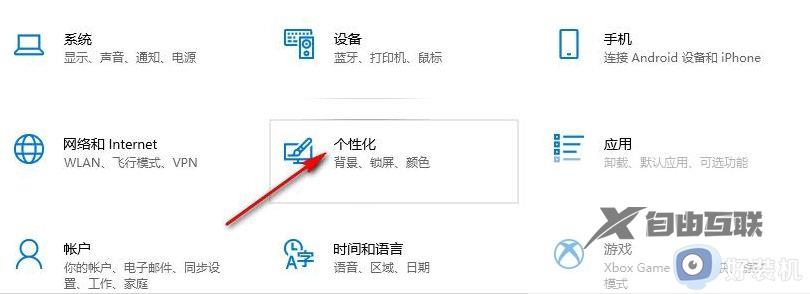
3、在个性化设置页面中,我们在左侧列表中点击打开最下方的任务栏选项。
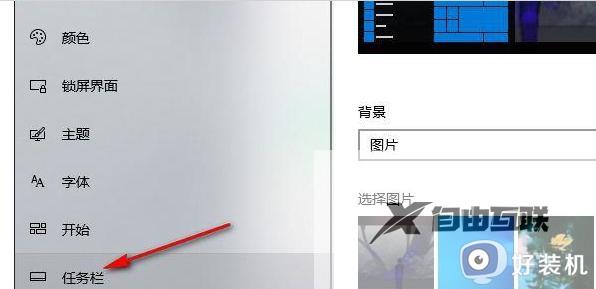
4、在任务栏设置页面中,我们将使用小任务栏按钮选项的开关按钮点击打开
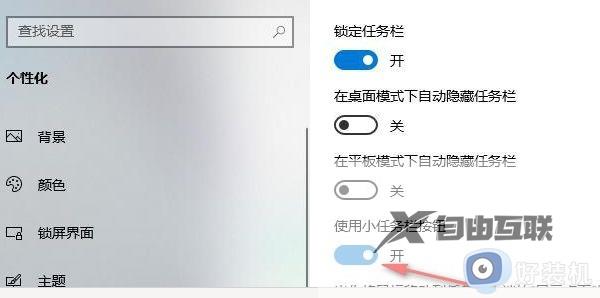
5、将使用小任务栏按钮的开关打开之后,我们在任务栏中就可以看到任务栏图标变小了,想要将任务栏图标变大时,我们将该选项的开关按点击关闭即可

win10系统可以轻松管理任务和通知,方便大家进行操作,要是你觉得状态栏图标不合适,不妨参考教程进行调整。
